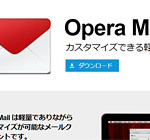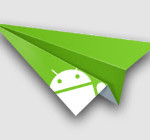使っていなかったiPodで、久しぶりに音楽でも聞こうと思い、充電しようと思ったら。。。
充電器がない?!
ライトニング(Lightning)コネクタなら持っているのですが、ドック(Dock)コネクタは、もうiPodしか使わないし。。。 microUSBポートくらい用意しておいてくれれば良いのに、と思いつつ探すのが面倒なので、いつも持ち歩いているmemoPadのmicroSDカードの容量を増やして、そこに音楽や動画を入れることにしました!
現在、16GBのmicroSDカードを挿しているのですが、以前、100円で買った「MapFan 2014」の完全オフライン版を入れたら、5GBもの容量を使用してしまっており、丁度、残りの空き領域が数GBしか残っていなかったので、これを機会に倍の32GBにすることにしました。
microSD 32GBで1,089円
家電量販店などで、32GBの容量だと2,000円以上するかと思います。国内のメーカー品であれば、2,500円前後でしょうか。今回購入したTranscendのmicroSDはAmazonで1,089円でした!ただ、SDカードの変換アダプタが付属していないタイプですので、付属しているタイプだと1,350円になります。
【Amazon】
・Transcend microSDHCカード 32GB Class10 変換アダプタ無し (無期限保証)
・Transcend microSDHCカード 32GB Class10 (無期限保証)
・Transcend microSDHCカード 32GB Class10 UHS-I対応 400× (無期限保証)
Transcendは台湾のメーカーなのですが、AmazonのmicroSDでは1番の人気で、評判も悪くありません。実際、私も以前使っていたSDカードもTranscendだったり、最近買ったパソコンのメモリもTranscendですが、全く問題なく使えています。
※Amazonタイムセールで、木曜日あたりに1,200円で販売されています!また、これより速度が早いタイプも1,250円だったりします(^^)
最近のノートパソコンだとSDカードの差し込み口が付いているものがありますが、付いていない場合には、カードリーダーが必要になります。ほとんどのカードリーダーにはmicroSDを直接読み込めるものがない為、microSDを一度SDカードに変換してから、カードリーダーで読み込むという形になります。他にもmicroSDを使っていて、SDカードの変換アダプタを持っているのであれば、必要ありませんよね。
なぜ、パソコンの話が出てきたのかと言いますと、パソコンでmicroSD内のデータを移したり、バックアップしたりするのが手っ取り早いからです。
microSDを移行する手順
流れとしては、以下の通りでとても簡単です。
1. 現在使っているスマートフォンまたはタブレットで「外付けストレージのアンマウント」をする
(「設定」 → 端末の項目の「ストレージ」にあります。)
2. スマートフォンまたはタブレットの電源をオフにする
3. microSDを取り外してパソコンに差し込む
(SDカードアダプタやカードリーダー等を利用して読み込みます)
4. microSD内のフォルダが表示されたら、念のため全てのファイルを表示する
(キーボードの「ALT」を押すと、ファイル等のメニューが表示されますので、「ツール」 → 「フォルダオプション」 → 「表示タブ」をクリック。詳細設定の中の「隠しファイル、隠しフォルダーおよび隠しドライブを表示する」にチェックを入れる)
5. microSD内の全ファイルを選択して、パソコンのハードディスク内にコピーする
6. コピーが終わったら、古いmicroSD(16GB)を取り外して、新しいmicroSD(32GB)を差し込む
7. 新しいmicroSDに、先ほどパソコンにコピーした全ファイルをコピーする
8. コピーが終わったら、microSDを取り外して、スマホまたはタブレットに差し込む
9. スマホまたはタブレットの電源を入れ、正常に動作することを確認する
以上です。
これでmicroSDが29.47GBが使えるようになりました。出来るだけ本体の容量は空けておきたいところですよね。また、先ほどパソコンにコピーしたデータは、保存しておけば、写真や動画の万が一のバックアップとして役に立つかと思います。
パソコンでmicroSDが書き込み禁止?!
通常であれば、このような流れで、難しくはないのですが、今回、パソコンで新しいmicroSDにデータを移す際に「このディスクは書き込み禁止になっています」と表示され、書き込みが出来ないという症状が発生しました。。。 プロパティを確認すると「読み込み専用」になっています。
まさか初期不良?!
と思い、スマホに差し込んで確認したところ、正常に読み書きが出来ます。試しに古いmicroSDも確認してみましたが、こちらもスマホでは使えますが、パソコンで書き込みが出来ない状態でした。SDカードアダプタのLOCKも解除されている状態です。今度は試しに、デジカメにSDカードアダプタを使って差し込んだところ、正常に読み書きが出来ました。そうなると、完全にパソコンの問題です。
書き込み禁止の解除(対策)方法
そこでググってみると、該当ドライブのプロパティで、セキュリティタブから権限を変えることで、書き込みが出来るようになったという記事があったのですが、私の環境ではAdminではありますがセキュリティタブがありません。探しても権限を変えるような項目も見つからず。。。
困った時のドライバの初期化ということで、SDカードのドライバを一度削除して、再インストールさせることにしました。方法は「コンピュータ」を右クリック → 「デバイスマネージャー」をクリックします。するとデバイスの一覧が表示されますので、「ディスクドライブ」の項目の中の「SD/MMC USB Device」といった項目を探します。
「SD/MMC USB Device」の項目の上で右クリックをすると、いくつか項目が表示されます。試しに「ドライバーソフトウェアの更新」をクリックして、最新のドライバが見つかったら、再起動してもう一度microSDの書き込みが出来るかどうか試してみましょう。
出来なければ、「SD/MMC USB Device」の項目の上で右クリックで表示される、「削除」をクリックします。削除されたら、全て閉じてパソコンを再起動します。すると自動的にドライバがインストールされます。これで、どうでしょうか。私はパソコンで正常に読み書きが出来るようになりました。
それでもダメな時は、別のパソコンや、異なるUSBにカードリーダーを差し込んだりしてみてください!
【Amazon】
・Transcend microSDHCカード 32GB Class10 変換アダプタ無し (無期限保証)
・Transcend microSDHCカード 32GB Class10 (無期限保証)
・Transcend microSDHCカード 32GB Class10 UHS-I対応 400× (無期限保証)